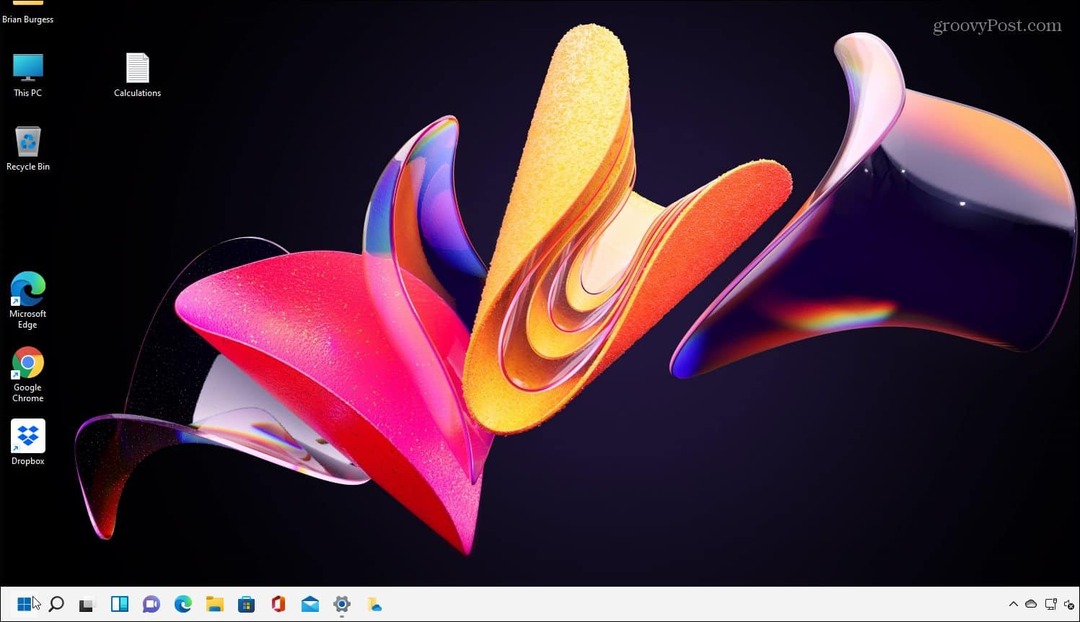Como usar a sincronização seletiva com o DropBox Experimental Build 0.8.64
Dropbox Freeware / / March 17, 2020
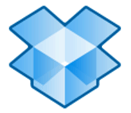 Temos falado avidamente e avidamente Dropbox nas últimas duas semanas, e à medida que continuamos a nos aprofundar nessa ferramenta estelar de backup e sincronização on-line, temos o prazer de informar que descobrimos ainda mais coisas boas. Em relação ao armazenamento on-line, o Dropbox oferece muitos e muitose é por isso que balança) - de fato, você pode obter 8 gigabytes de espaço no Dropbox livre. Mas para aqueles de nós que estão sincronizando entre nossos netbooks, servidores multimídia e desktops, talvez você não queira sincronizar seus arquivos mais pesados em todas as suas máquinas por questão de espaço. E se você estiver usando o Dropbox no trabalho, pode estar preocupado com privacidade e pessoal segurança.
Temos falado avidamente e avidamente Dropbox nas últimas duas semanas, e à medida que continuamos a nos aprofundar nessa ferramenta estelar de backup e sincronização on-line, temos o prazer de informar que descobrimos ainda mais coisas boas. Em relação ao armazenamento on-line, o Dropbox oferece muitos e muitose é por isso que balança) - de fato, você pode obter 8 gigabytes de espaço no Dropbox livre. Mas para aqueles de nós que estão sincronizando entre nossos netbooks, servidores multimídia e desktops, talvez você não queira sincronizar seus arquivos mais pesados em todas as suas máquinas por questão de espaço. E se você estiver usando o Dropbox no trabalho, pode estar preocupado com privacidade e pessoal segurança.
É aí que um novo recurso do DropBox vem ao resgate chamado Sincronização seletiva. A Sincronização seletiva resolve esse problema, permitindo que você escolha quais pastas sincronizar localmente e quais deixar no servidor. Sim. Groovy! Vamos dar uma olhada em como funciona!
Etapa 1: aguardar a próxima versão do Dropbox
Brincadeirinha, quem quer fazer isso? Em vez de esperar o próximo lançamento oficial do Dropbox como um idiota, você pode aparecer nos fóruns do Dropbox e pegar uma cópia do construção experimental. Claro, sendo uma versão experimental do Dropbox, você será avisado "comprador cuidado ou use por sua conta e risco ", no entanto, agora estou executando-o agora no meu Macbook com Windows 7 e tudo está bem. Instale isso e me encontre na próxima etapa.
Etapa 2: acessar preferências avançadas
1. Clique com o Botão Direito a Ícone do Dropbox na bandeja de status da barra de tarefas e CliquePreferências.

2. De lá, Clique a Avançado guia e CliqueSincronização seletiva botão.
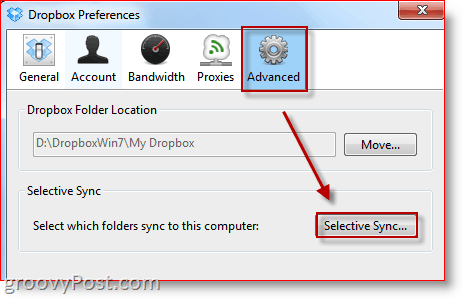
Etapa 3: Escolha pastas para sincronizar
3. Quando você chegar ao Janela de sincronização seletiva, você vai querer ir em frente e CliqueAlterne para o modo de exibição avançado. Até onde eu sei, a única diferença é que a visualização padrão não mostra subpastas. Meu palpite é que essa etapa desnecessária é eliminada no lançamento oficial.
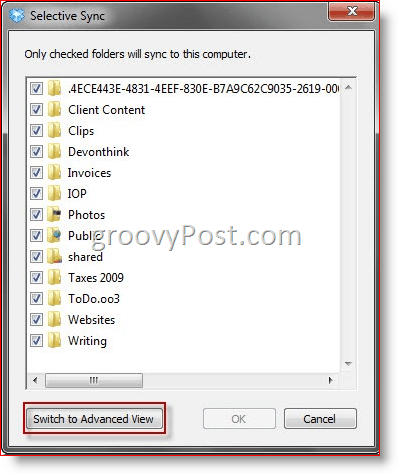
Todas as suas pastas aparecem selecionadas por padrão - portanto, todas as suas pastas do Dropbox aparecerão na sua máquina local. Aqui, você pode ver as pastas que verifiquei ...
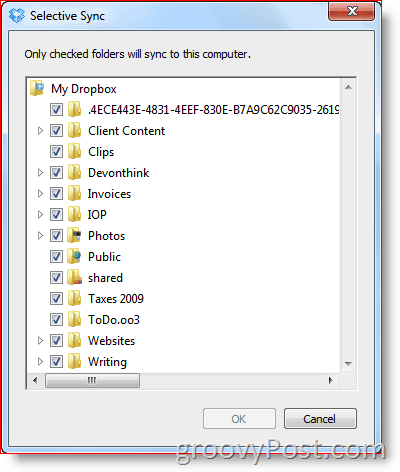
… Todos os quais aparecem na minha pasta do Dropbox.
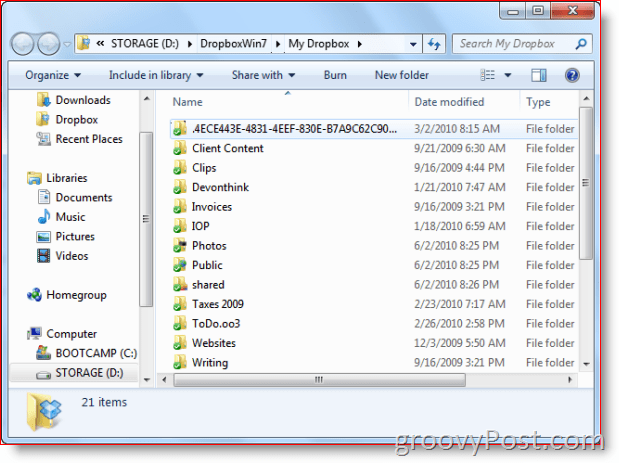
Mas com um pouco de mágica da Sincronização seletiva, podemos eliminar todas as pastas indesejadas. Digamos que este é o meu computador de trabalho e não quero, entre outras coisas, meus textos pessoais, fotos e declarações de impostos que ficam na grade da empresa. eu só Desmarque o que eu não quero e CliqueEstá bem e…
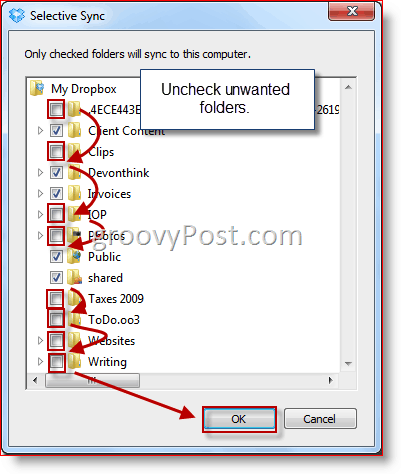
… As pastas desaparecem do seu disco rígido.
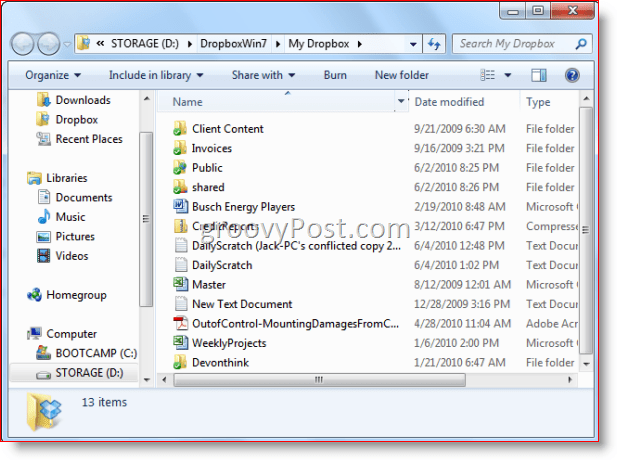
Observe, no entanto, que você não pode sincronizar arquivos individuais seletivamente. Se você deseja removê-los do Dropbox local, precisará colocá-los em pastas por enquanto. Não importa o que você faça, no entanto, tenha certeza de que seus arquivos estão sãos e salvos no servidor remoto do Dropbox e em qualquer outra máquina executando o Dropbox.
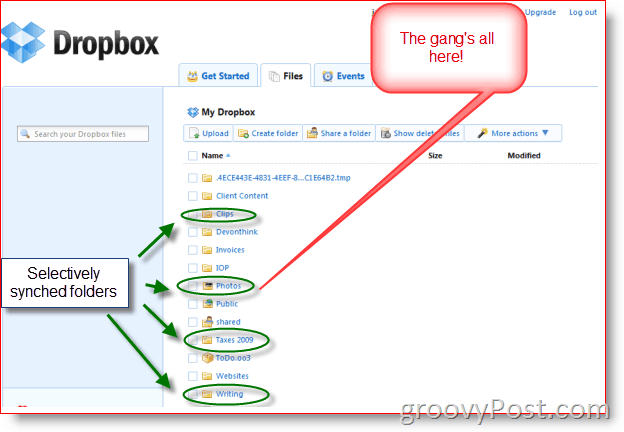
Então é isso. A sincronização seletiva, um recurso muito cobiçado entre os fãs do Dropbox, finalmente chegou, e funciona muito bem. Funcionalidades mais avançadas, como a capacidade de configurar filtros inteligentes (ou seja, não sincronize MP3s nem exclua arquivos maiores que 10 MB) seria excelente. Mas, por enquanto, esse recurso é muito bom.
Experimente e veja como você gosta - e não deixe de nos informar nos comentários sobre dicas ou truques incríveis que você descobrir ao longo do caminho.